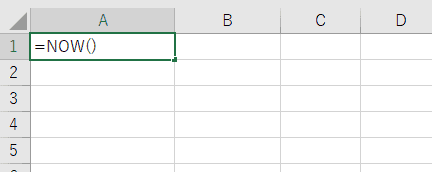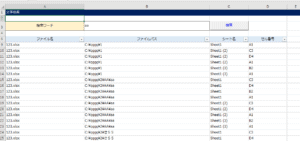そんな悩みがあるのではないでしょうか。
世界標準時間(GMT/UTC)と日本時間(JST)間では9時間の時差がありますのでそれを計算してあげればOKです。
- 世界標準時間(GMT/UTC)= 日本時間(JST)+ 9時間
- 日本時間(JST)= 世界標準時間(GMT/UTC)- 9時間
これを Excel で計算してあげればOKですが、じゃあ実際どうすんの!?
ってなると思います。
9時間という時間は Excel 上で数字の「9」と示すことはできません。
なので「TIME関数」で表現する必要があります。
もしこれがよくわからないという人はこの記事を最後まで読んでいただければ理解できると思います。
この記事では、Excel で世界標準時間(GMT/UTC)⇔ 日本時間(JST)の変換方法について簡単に説明します。
日本時間(JST)から世界標準時間(GMT/UTC)へ変換する方法
まず現在の日時を NOW関数で取得します。
Excel で NOW 関数の場合、下記のように「=NOW()」と入力するだけです。
これで「YYYY/M/D H:M」で現在の日時を取得でき、これで日本時間(JTC)を取得できます。
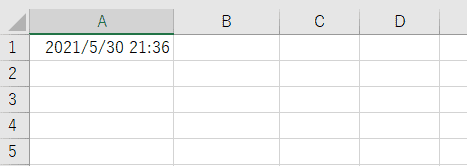
※ 現在の日付、時刻を取得する方法は NOW()以外にも TIME関数もあります。興味があればこちらの記事でも解説しています!
それではここから世界標準時間(GMT/UTC)方法について記述します。
これは NOW関数で取得した日本時間(JTC)に9時間マイナスすればOKです。
しかし日付フォーマットの値を直接数字の9をマイナスをしても時間がマイナスにはなりません。
時間をマイナスする場合、TIME(9,0,0)を用いる必要があります。
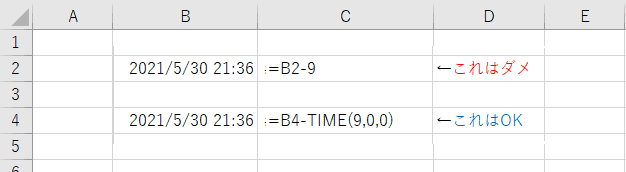
TIME関数とは指定した時刻を取得できる Excelの関数です。
TIME関数では「TIME(時間,分,秒)」と指定すれば、指定した時刻の値を取得できます。
例えば = TIME(9,0,0)とすれば 9:00:00 と9時間を取得できます。
これにより日本時間(JST)から世界標準時間(GMT/UTC)するには TIME(9,0,0)を取得できるということです。
世界標準時間(GMT/UTC)から日本時間(JST)へ変換する方法
世界標準時間(GMT/UTC)から日本時間(JST)へ変換する方法する方法については
前章の「日本時間(JST)から世界標準時間(GMT/UTC)へ変換する方法」を読めばだいたいわかると思います。
同様に世界標準時間(GMT/UTC)は日本時間(JST)をTIME(9,0,0)だけプラスすればOKです。
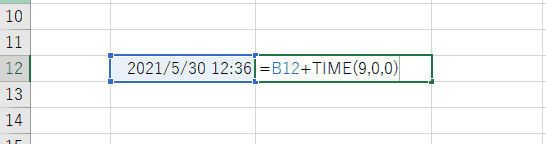
これにより日本時間(JST)+ TIME(9,0,0) とすることで 世界標準時間(GMT/UTC)が算出できます。
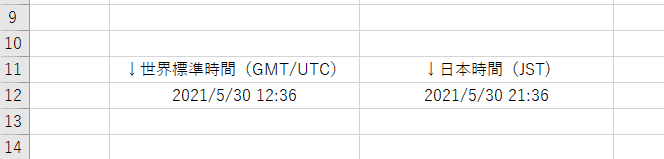
最後に
いかがでしたでしょうか?
この記事では、Excel で世界標準時間(GMT/UTC)⇔ 日本時間(JST)の変換方法について簡単に説明しました。
結局は9時間プラスするかマイナスするか、そして9時間という値は TIME(9,0,0)で示す必要があるということです。
この記事が読者の何かのお役に立てれば幸いです。
ではでは。